2 быстрых способа DM (прямое сообщение) в Instagram на Mac
В большинстве дней вы застанете меня сидящим перед ноутбуком, печатающим и пытающимся завершить свою работу. Мой iPhone будет рядом со мной; иногда я получаю уведомление для Instagram DM (прямое сообщение), но мне не нравятся хлопоты с телефоном. Если бы только Mac позволял вам писать личные сообщения в Instagram!
Хотя для пользователей Windows существует приложение Instagram, для Mac еще нет. Но не бойтесь, мы можем использовать сторонние приложения. В этой статье я покажу вам два метода для Instagram DM на вашем Mac.
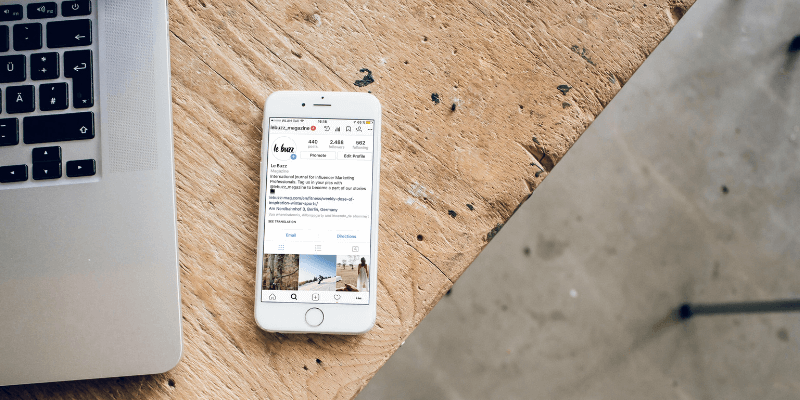
Читайте также: Как опубликовать в Instagram на ПК
Способ 1: ИГ: дм
IG:dm — это приложение, предназначенное в первую очередь для использования Instagram DM на вашем Mac. Он ограничен в основном функцией DM. Другие функции включают возможность просмотра пользователей, которые не подписаны на вас.
Примечание. Это для тех из вас, кто хочет использовать функцию Instagram DM только на своем Mac. Если вы хотите загружать фотографии или просматривать сообщения других пользователей, пропустите это и перейдите к способу 2.
Шаг 1: Скачайте IG:dm
Чтобы скачать IG:dm, просто перейдите по ссылке его официальный сайт и загрузите версию для Mac.
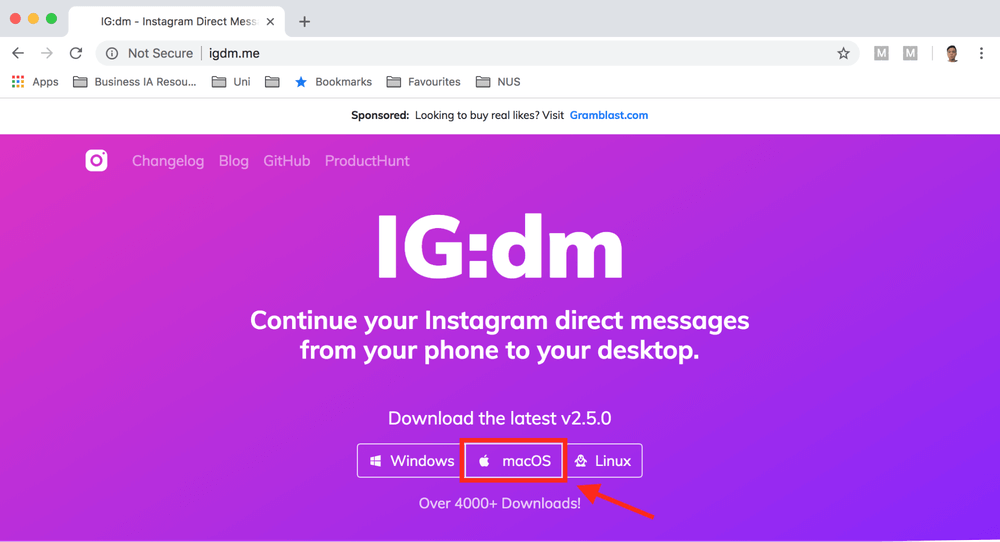
Шаг 2. Запустите и проверьте IG:dm
После запуска IG:dm и входа в систему вам будет предложено ввести код, который можно получить из электронной почты. Просто войдите в электронную почту, связанную с вашей учетной записью Instagram, и введите код.
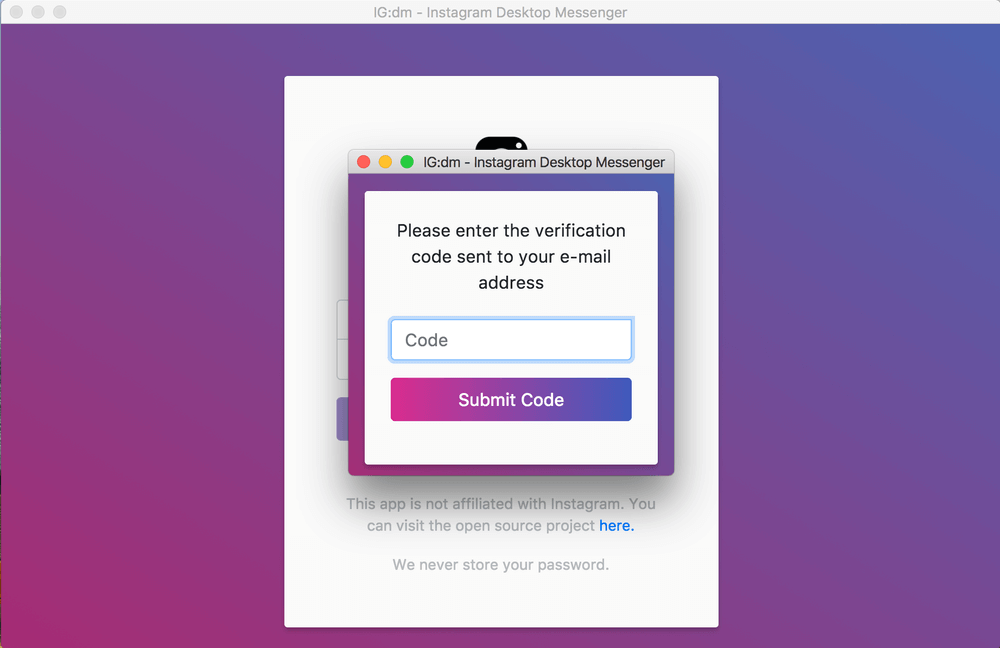
Вы будете перенаправлены на интерфейс IG:dm. Просто введите никнейм в Instagram того, кому хотите написать в директ, и общайтесь в чате! Вы даже можете загрузить изображение со своего Mac или отправить смайлики.
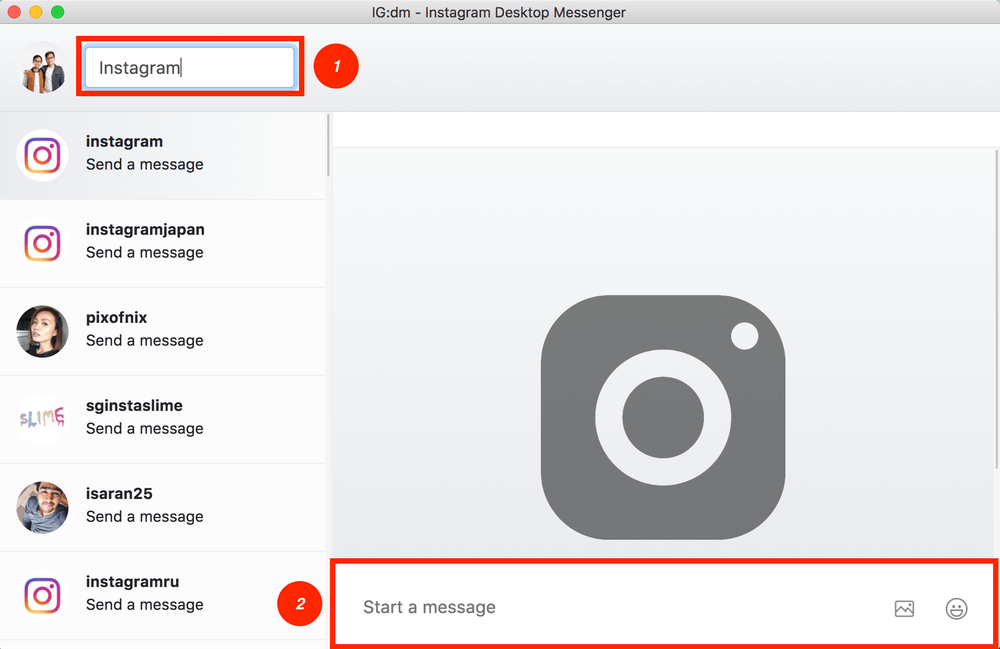
Обратите внимание, что вы не сможете просматривать посты других пользователей в Instagram или публиковать свои фотографии. Это приложение предназначено только для целей DM.
Способ 2: флюм
акведук работает на вашем Mac, как Instagram на вашем телефоне. Вы можете использовать страницу «Исследовать», искать пользователей и многое другое. Он доступен более чем на 25 языках. Однако только версия Pro позволяет загружать фотографии прямо с вашего Mac или добавлять несколько учетных записей. Если вы хотите использовать только функцию DM, просто используйте бесплатную версию.
Шаг 1: Запустите акведук приложение
Ориентироваться в Flume не очень сложно, но все же позвольте мне пройтись по нему. После открытия приложения вы можете переместить курсор вверх, чтобы изменить размер окна или изменить вид ваших сообщений с одного столбца на сетку 3 × 3.
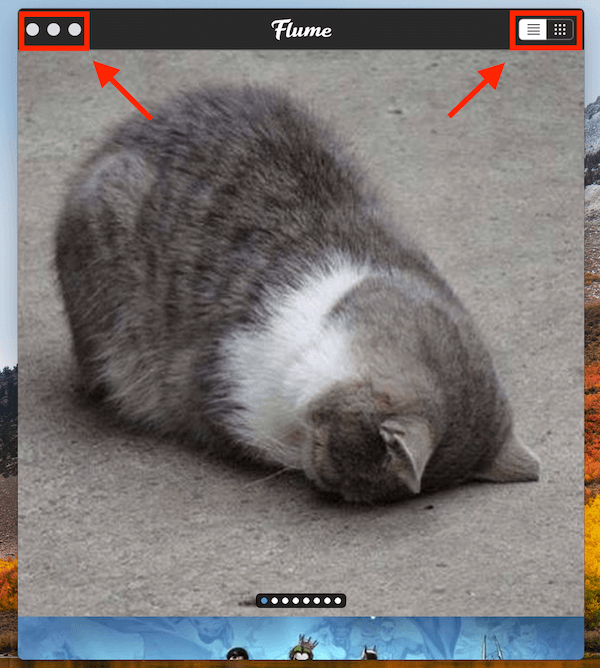
Когда вы перемещаете курсор вниз, вы можете получить доступ к таким функциям, как загрузка изображения, переход на страницу «Обзор» и просмотр отмеченных вами сообщений (только версия Pro позволяет загружать фотографии и добавлять несколько учетных записей).
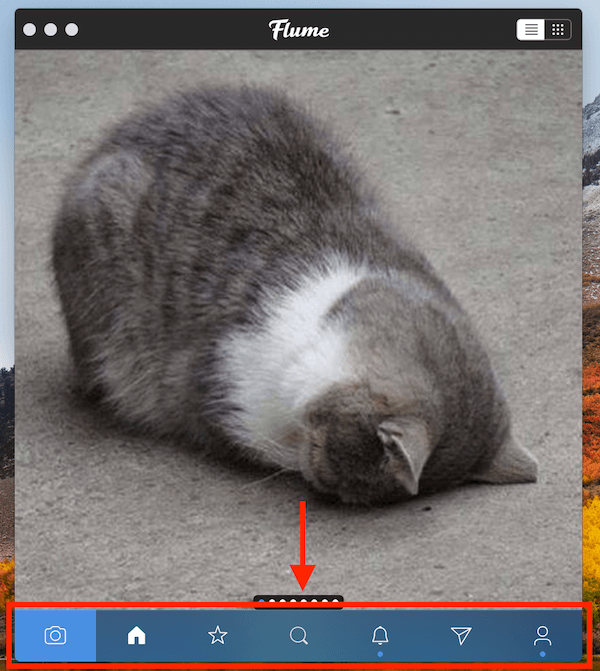
Шаг 2: Нажмите на функцию DM.
Чтобы использовать функцию DM, нажмите на значок внизу, который выглядит как бумажный самолетик.
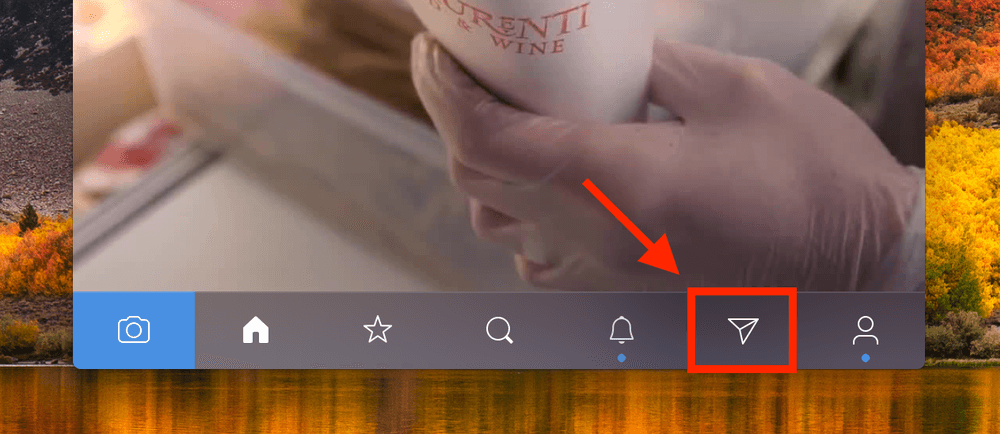
Шаг 3: Введите дескриптор пользователя в Instagram.
Вверху вы увидите строку поиска. Все, что вам нужно сделать, это найти пользователя, которому вы хотите отправить DM, и ввести его дескриптор в Instagram. Например, если я хочу написать в директ Instagram, чтобы предложить идею для новой функции, я наберу «Instagram» в строке поиска.
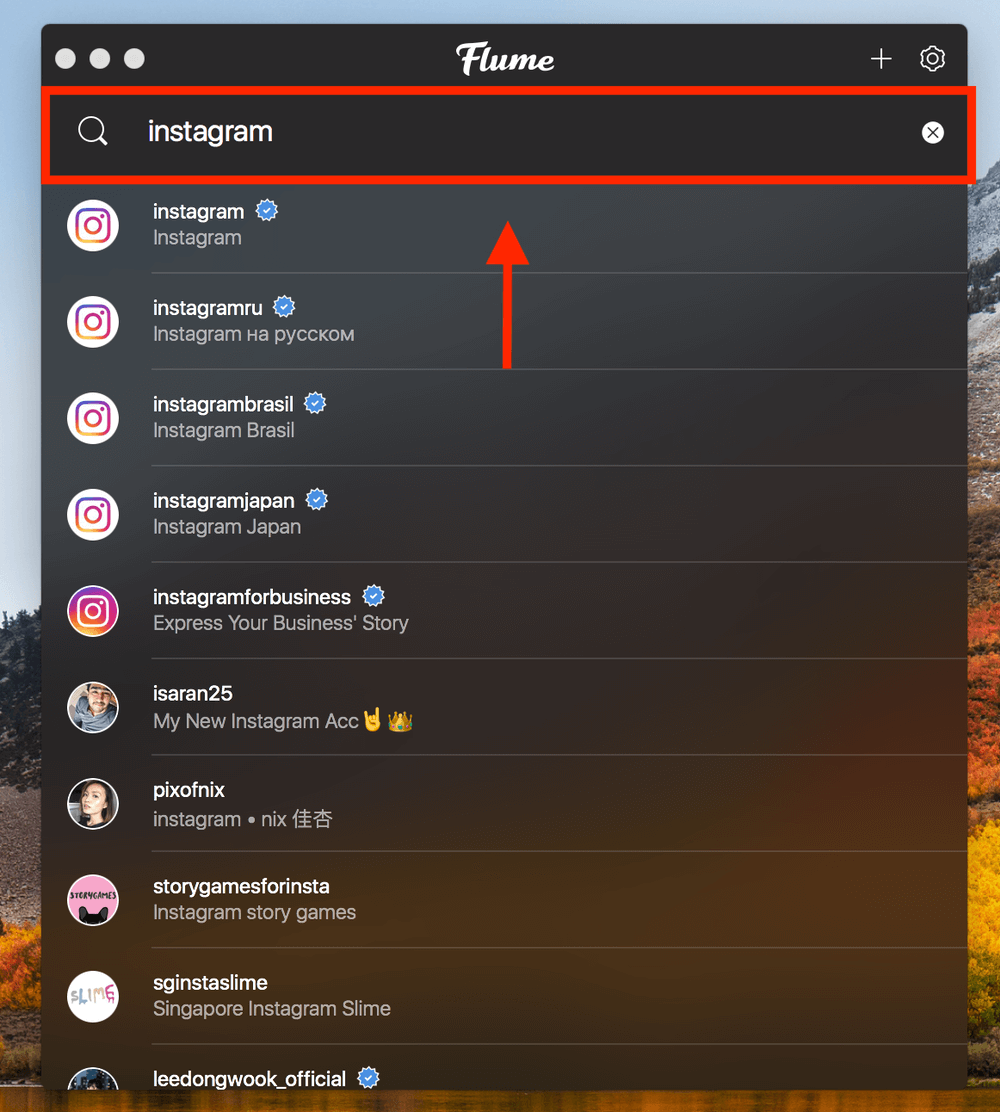
Осталось только ввести сообщение и нажать Enter. Вы даже можете отправлять смайлики и загружать фотографии (расположенные слева от окна чата), как на вашем iPhone.
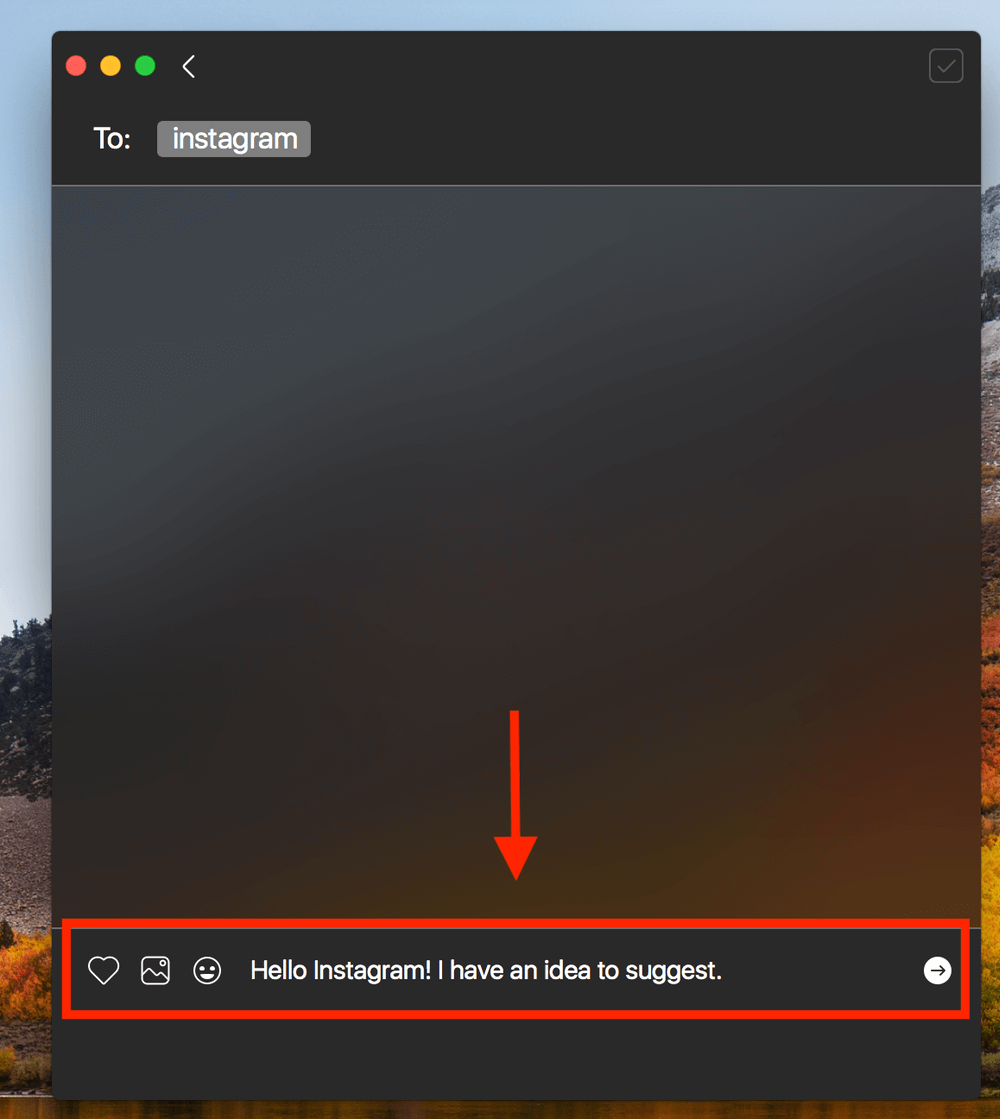
Я надеюсь, что вы нашли этот совет Instagram DM полезным! Не стесняйтесь задавать любые вопросы или оставлять свои комментарии ниже.
Читайте также
- Как исправить ошибки карты памяти SD: полное руководство
- Как скачать все фотографии с Facebook
- Как сделать запись экрана на вашем iPhone или iPad
- Как очистить хранилище «Системные данные» на Mac
- Как удалить дубликаты фотографий на iPhone с помощью Gemini Photos
- Как очистить корзину или восстановить удаленные элементы на iPad
последние статьи